panas

AnyRec Screen Recorder
Ambil tangkapan skrin menatal dengan anotaiton.
Muat Turun Selamat
Petikan Skrin Seluruh Halaman Web dalam Mana-mana Pelayar pada Windows/Mac/Telefon
Gunakan mod "Tetingkap Menatal" untuk tangkapan skrin keseluruhan tapak web pada Chrome, Safari, Firefox, Edge, Opera dan lebih banyak penyemak imbas pada Windows. Anda boleh mula dengan mengklik Muat Turun Percuma di bawah.
100% Selamat
100% Selamat
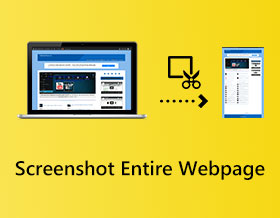
Dalam kebanyakan kes, anda akan menghadapi situasi di mana anda ingin berkongsi kandungan halaman web dengan rakan anda. Tangkapan skrin keseluruhan halaman ialah cara yang mudah dan pantas untuk dikongsi. Artikel ini akan memperkenalkan tujuh kaedah untuk mengambil tangkapan skrin keseluruhan halaman, termasuk Windows, Mac, iPhone dan Android. Setiap kaedah akan memperkenalkan langkah penggunaannya secara terperinci, dan anda boleh mengikuti langkah-langkah untuk mengetahui cara untuk tangkapan skrin keseluruhan halaman. Luangkan masa untuk membaca!
Senarai Panduan
Tangkap skrin Keseluruhan Tapak Web pada Google Chrome Tangkap skrin Seluruh Halaman di Safari Ambil Tangkapan Skrin Halaman Penuh pada Firefox Petikan skrin pada Microsoft Edge bagi Seluruh Halaman Web Tangkap Tangkapan Skrin Tatal pada Penyemak Imbas Lain FAQsTangkap skrin Keseluruhan Tapak Web pada Google Chrome
1. Tangkapan skrin pada Chrome Tangkapan Skrin Panjang Secara Terus
Chrome mempunyai alat tangkapan terbina dalam yang membolehkan anda mengambil tangkapan skrin keseluruhan halaman. Ia adalah Develop Tools. Ikuti langkah mudah di bawah untuk melakukan tangkapan skrin tatal Chrome.
Langkah 1.Buka halaman web. Klik butang "Sesuaikan dan kawal Google Chrome" dengan ikon titik di bahagian atas sebelah kanan penyemak imbas anda. Pilih butang "Lagi alat" diikuti dengan "Alat pembangun" daripada senarai.

Langkah 2.Kemudian ia akan muncul tetingkap, dan anda harus mengklik butang "Sesuaikan dan kawal DevTools". Pilih pilihan "Jalankan arahan" daripada senarai.
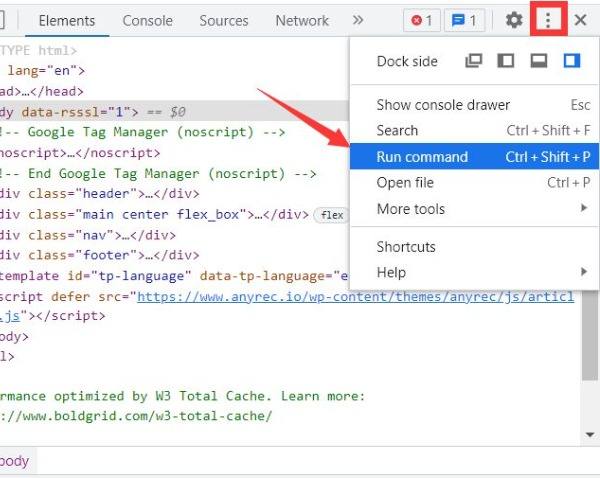
Langkah 3.Selepas Anda perlu memasukkan "screenshot" dalam bar carian. Kemudian klik butang "Tangkap tangkapan skrin saiz penuh" untuk tangkapan skrin keseluruhan halaman web dalam format PNG. Ia secara automatik akan menyimpan tangkapan skrin PNG pada komputer anda.
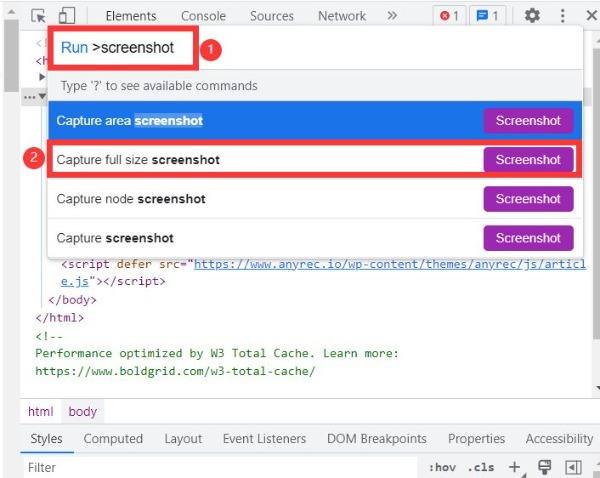
2. Gunakan Pelanjutan Chrome Petikan Skrin Halaman Penuh
Pengguna Chrome boleh menggunakan GoFullPage untuk mengambil tangkapan skrin keseluruhan halaman web tanpa menatal dalam JPG, PNG, PDF dan format popular lain. ini Sambungan tangkapan skrin panjang Chrome tersedia di Kedai Web Chrome (secara langsung, ia juga tersedia di Edge.). Anda boleh memasangnya dan kemudian menangkap tangkapan skrin halaman web yang anda semak imbas dengan selamat.
Langkah 1.Pasang sambungan "GoFullPage – Tangkap Skrin Halaman Penuh" pada Chrome.
Langkah 2.Cari halaman web yang ingin anda tangkap sepenuhnya. Cari dan klik ikonnya.
Langkah 3.Tetingkap baharu dibuka dengan tangkapan skrin tatal anda dalam Chrome dalam beberapa saat.
Langkah 4.Klik butang "Muat turun imej" untuk menyimpan petikan ini dalam format PNG. Atau anda boleh mengklik butang "Muat turun PDF", bergantung pada keperluan anda.
Tangkap skrin Seluruh Halaman di Safari
Safari Show Web Inspektor dan Ciri Cetak sebagai PDF membolehkan pengguna menangkap skrin keseluruhan halaman web tanpa sambungan tambahan. Pengguna desktop boleh mengakses pilihan tersebut dengan cepat. Walau bagaimanapun, langkahnya sedikit berbeza untuk pengguna iOS. Di sini, kami akan mengambil Safari Print sebagai PDF pada iPhone sebagai contoh.
Langkah 1.Buka apl Safari. Tahan dan tekan butang Kelantangan Naik dan Sisi pada iPhone anda secara serentak.
Langkah 2.Anda boleh melihat pratonton tangkapan skrin di sudut bawah. Ketik ia.
Langkah 3.Ketik butang "Halaman Penuh" di bahagian atas. Pratonton lakaran kecil bagi keseluruhan halaman web ini ditunjukkan di sebelah kanan.
Langkah 4.Ketik butang "Selesai". Kemudian pilih "Simpan ke Foto" (tersedia pada iOS 17/18) atau "Simpan PDF ke Fail".
Ambil Tangkapan Skrin Halaman Penuh pada Firefox
Jika anda pengguna Firefox, anda boleh menggunakan ciri baharu untuk membantu anda mengambil, memuat turun, mengumpul dan berkongsi tangkapan skrin. Selepas mempelajari langkah operasinya, anda boleh menggunakan fungsi ini dengan cepat ambil tangkapan skrin penuh dalam Firefox.
Langkah 1. Lancarkan Firefox pada komputer anda dan buka halaman web yang anda ingin ambil tangkapan skrin. Klik butang "Ambil tangkapan skrin" dalam bar alamat.
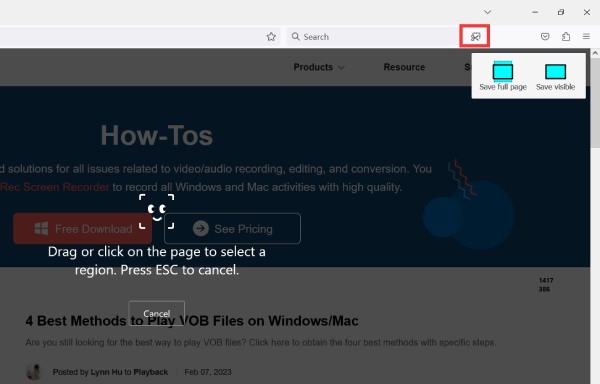
Langkah 2.Anda harus mengklik butang "Simpan halaman penuh" untuk tangkapan skrin keseluruhan halaman web untuk perkongsian.
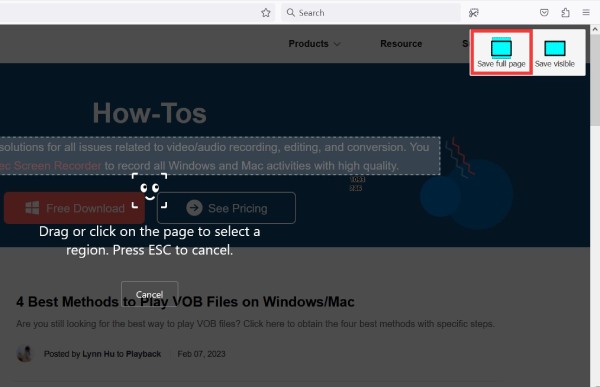
Langkah 3.Selepas tangkapan skrin, anda boleh melihatnya. Kemudian klik butang "Muat turun" untuk menyimpannya secara automatik pada desktop komputer anda.
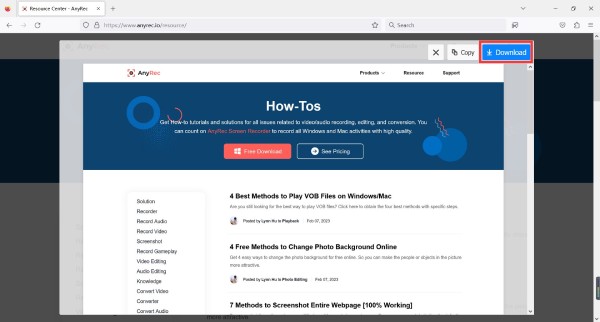
Petikan skrin pada Microsoft Edge bagi Seluruh Halaman Web
Bagi pelayar Microsoft Edge, anda boleh menggunakan fungsi terbina dalam untuk menangkap tangkapan skrin halaman penuh dalam format JPEG. Selain daripada masa ini, anda juga boleh menggunakan alat terbina dalam untuk menambah anotasi atau melukis tangkapan skrin. Berikut ialah langkah terperinci untuk menggunakannya untuk mengambil tangkapan skrin halaman web.
Langkah 1.Buka halaman web sasaran pada pelayar Microsoft Edge. Kemudian klik butang "Tetapan dan banyak lagi" dengan ikon titik di hujung kanan bar alat. Anda perlu memilih pilihan "Tangkapan" "Web" daripada senarai.
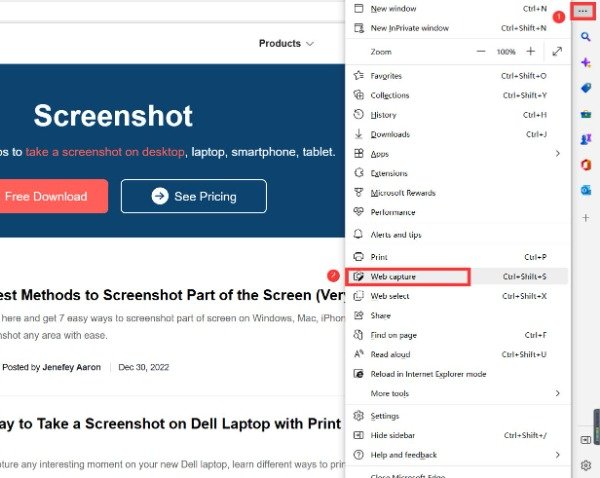
Langkah 2.Selepas itu, ia akan muncul sedikit tetingkap. Anda boleh mengambil tangkapan skrin halaman penuh dengan mengklik butang "Tangkap halaman penuh". Ia akan menangkap keseluruhan halaman secara automatik.
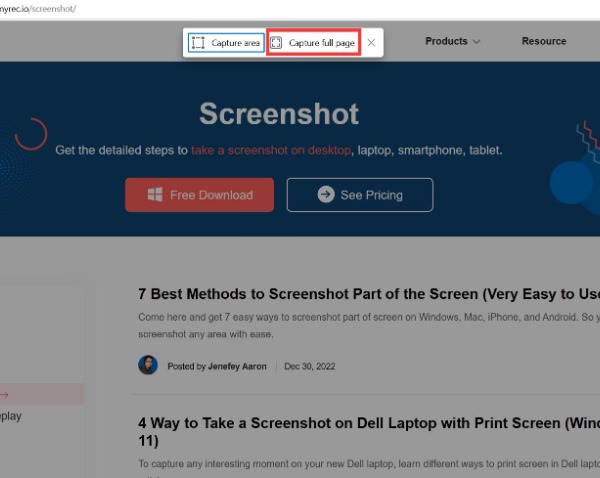
Langkah 3.Anda boleh mengklik butang "Lukis" untuk menambah beberapa anotasi sesuka hati. Jika anda tidak mahu menambah nota sebelum ini, anda boleh memadamkannya dengan mengklik butang "Padam".
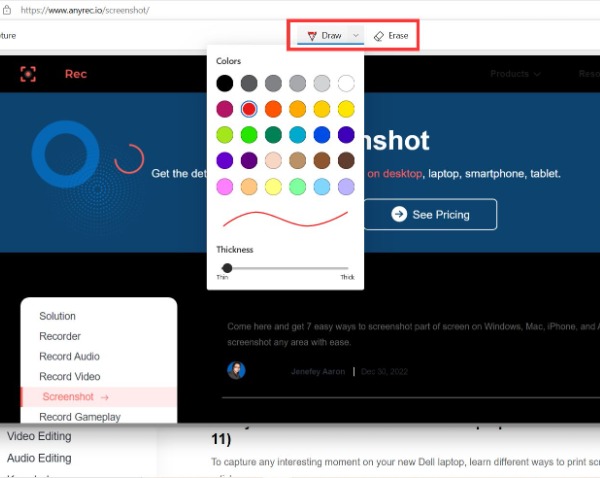
Langkah 4.Klik butang "Simpan" untuk memuat turun tangkapan skrin pada komputer selepas mengedit. Anda juga boleh mengklik butang "Kongsi" untuk menghantarnya kepada rakan anda.
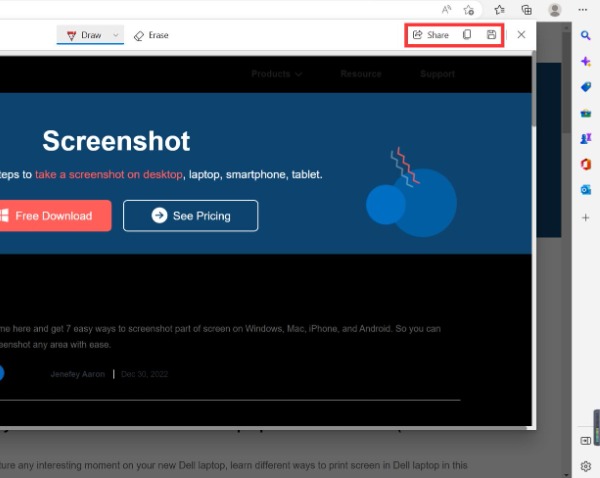
Tangkap Tangkapan Skrin Tatal pada Penyemak Imbas Lain
Tangkap skrin Keseluruhan Halaman Web pada Windows
Ia adalah AnyRec Screen Recorder yang menyediakan ciri tangkapan skrin menatal untuk pengguna Windows 11/10/8/7 dan Mac. Selain itu, anda boleh mendapatkan berbilang perakam dan alat penyuntingan lanjutan dalam program ini. Ringkasnya, anda boleh menggunakan Perakam Skrin AnyRec untuk menangkap semua skrin pada semua penyemak imbas.

Ambil tangkapan skrin panjang pada penyemak imbas, dokumen dan semua program desktop.
Rakam video dan audio pelayar dengan kualiti tinggi.
Tetapkan kekunci pintas tersuai untuk syot kilat dan rakaman.
Tangkapan skrin kandungan tersuai atau menu timbul dalam klik.
100% Selamat
100% Selamat
Langkah 1.Buka Perakam Skrin AnyRec. Untuk tangkapan skrin pada keseluruhan halaman web mana-mana penyemak imbas (Chrome, Safari, Firefox, Edge, Arc, Brave, Opera, dll.), klik ikon anak panah ke bawah di sebelah butang "Tangkapan Skrin".
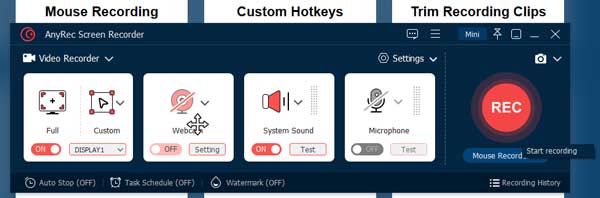
Langkah 2.Klik butang "Tetingkap Menatal". Klik kiri pada halaman web dahulu. Kemudian tatal ke bawah halaman web yang anda ingin tangkap dengan tetikus anda. Anda boleh menekan kekunci "esc" pada papan kekunci anda untuk wujud mod tangkapan skrin menatal.
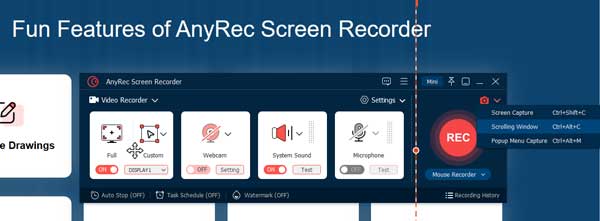
Langkah 3.Klik butang "Simpan" untuk memuat turun tangkapan skrin halaman web anda yang panjang ke PNG. (Anda boleh menukar format tangkapan skrin dalam Tetapan secara manual.)
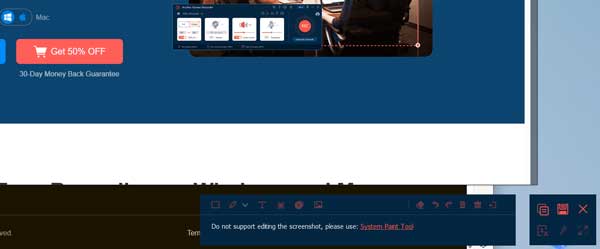
100% Selamat
100% Selamat
Lakukan Tangkapan Skrin Halaman Penuh pada Mac
Jika anda ingin mengambil tangkapan skrin halaman penuh pada Mac, Parallels Toolbox ialah alat yang bagus yang boleh anda pertimbangkan. Dengan alat tangkapan ini, tangkapan skrin akan disimpan dalam format PDF. Ia menyokong tatal skrin secara automatik tanpa sebarang kerumitan. Tetapi ia hanya mempunyai 7 hari percubaan percuma.
Langkah 1.Muat turun Kotak Alat Parallels pada Mac anda dan lancarkan terus. Kemudian anda harus mengklik butang "Ambil Tangkapan Skrin" di tetingkap perpustakaan dan pilih pilihan "Halaman Tangkapan skrin" untuk mengambil tangkapan skrin keseluruhan halaman web.
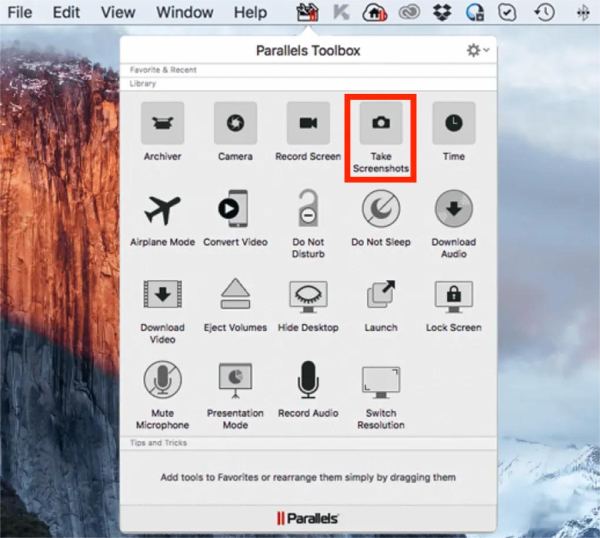
Langkah 2.Selepas mengklik butang "Halaman tangkapan skrin", tetingkap lain akan muncul meminta untuk menambah sambungan pada Safari. Selepas mendayakannya, anda akan melihat ikon "kamera" pada pelayar Safari.
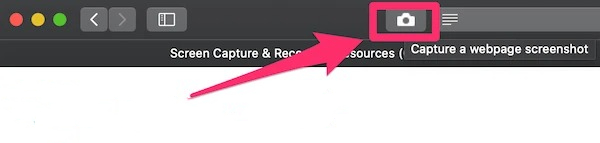
Langkah 3.Pilih halaman untuk dijadikan tangkapan skrin dan klik ikon "Tangkapan skrin selari". Selepas itu, ia secara automatik akan menatal halaman dan menyimpan tangkapan skrin sebagai fail PDF pada desktop.
FAQs
-
1. Bagaimana untuk mengambil tangkapan skrin keseluruhan halaman pada Linux?
Hanya tekan butang PrtScan pada papan kekunci untuk mengambil tangkapan skrin halaman penuh dan menyimpan imej yang ditangkap ke direktori Pictures. Ia juga menyediakan banyak kekunci pintas untuk mengambil tangkapan skrin. Contohnya, Shift + PrtScn: Ambil tangkapan skrin untuk kawasan tertentu dan simpan ke folder Pictures.
-
2. Bagaimana untuk mengambil tangkapan skrin keseluruhan halaman web pada Chromebook saya?
Anda perlu menahan kekunci Shift + Ctrl pada masa yang sama dan kemudian tekan kekunci keenam pada baris atas papan kekunci, iaitu segi empat sama dengan dua garisan menegak. Seret ikon tambah pada kawasan yang ingin anda tangkap. Kemudian klik butang Tangkap di tengah-tengah skrin.
-
3. Bagaimana untuk tangkapan skrin keseluruhan halaman pada iPhone?
Pegang butang Kelantangan Naik dan Side serentak untuk tangkapan skrin pada penyemak imbas, e-mel dan dokumen sepenuhnya. Atau anda boleh menggunakan apl pihak ketiga, seperti Picsew, PPics, dsb.
-
4. Bagaimana untuk tangkapan skrin keseluruhan halaman web pada Android?
Gunakan apl tangkapan skrin menatal, termasuk Tangkapan Panjang, Tangkapan Tangkapan Skrin Panjang Penuh, Tangkapan Skrin Mudah dan banyak lagi. Bagi pengguna Android 12 dan lebih tinggi, terdapat satu lagi cara yang boleh anda ikuti.
1. Tekan butang "Kuasa" dan "Kurangkan Kelantangan" serentak.
2. Ketik butang "Tangkap Lagi" selepas pratonton tangkapan skrin dipaparkan.
3. Ketik butang "Simpan" untuk mengambil tangkapan skrin yang panjang pada Android.
Kesimpulan
Artikel ini memperkenalkan tujuh kaedah yang boleh dilaksanakan untuk tangkapan skrin keseluruhan halaman web. Anda boleh cuba menggunakan alatan terbina dalam yang disediakan oleh setiap pelayar terlebih dahulu. Jika anda ingin mengambil tangkapan skrin pada aplikasi lain, Perakam Skrin AnyRec mestilah pilihan terbaik yang anda tidak boleh ketinggalan. Alat semua-dalam-satu ini boleh mengambil tangkapan skrin definisi tinggi tanpa tera air dan merakam skrin sesuka hati. Jika artikel ini membantu anda, kongsikan dengan rakan anda!
100% Selamat
100% Selamat
